Wio LTE を利用したデバイスを開発するために、以下の準備を行います。
Arduino IDE 2 をインストールする
詳しくは、Arduino IDE 2 をインストールする を参照してください。
Wio LTE のボード定義をインストールする
Wio LTE を Arduino IDE で扱うために、Wio LTE のボード定義インストールします。
Arduino IDE を起動して、 → の順にクリックします。
タブ → に「http://www.seeed.co.jp/package_SeeedJP_index.json」を入力して、 をクリックします。
→ → の順にクリックします。
ボードマネージャーが表示されます。
に「seeed stm32」を入力し、「SeeedJP STM32 Boards」のバージョン (*1) を選択して、 をクリックします。
- (*1) 「1.7」はインストールできることが確認されています。選択したバージョンがインストールできなかった場合は、別のバージョンのインストールを試してください。
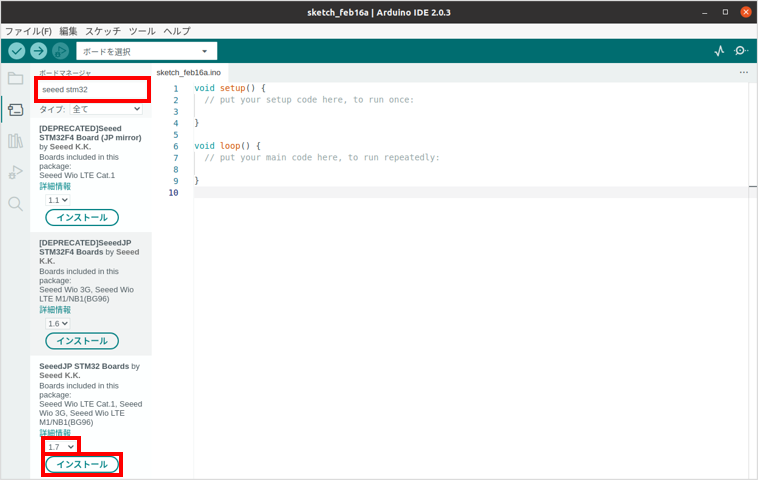

Wio LTE のボード定義がインストールされます。インストールに成功すると、「SeeedJP STM32 Boards」に が表示されます。
開発対象のボードとして Wio LTE を選択する
Arduino IDE の開発対象のボードとして、Seeed Wio LTE Cat.1 (Wio LTE) を選択します。
- Arduino IDE を起動します。
- → → → の順にクリックします。
Wio LTE ライブラリをインストールする
スケッチで、Wio LTE の機能を呼び出すためのライブラリを追加します。
Arduino IDE を起動して、 → → の順にクリックします。
ライブラリマネージャーが表示されます。
に「wio lte」を入力し、「Wio LTE for Arduino」の をクリックします。
ライブラリはアルファベット順に表示されます。
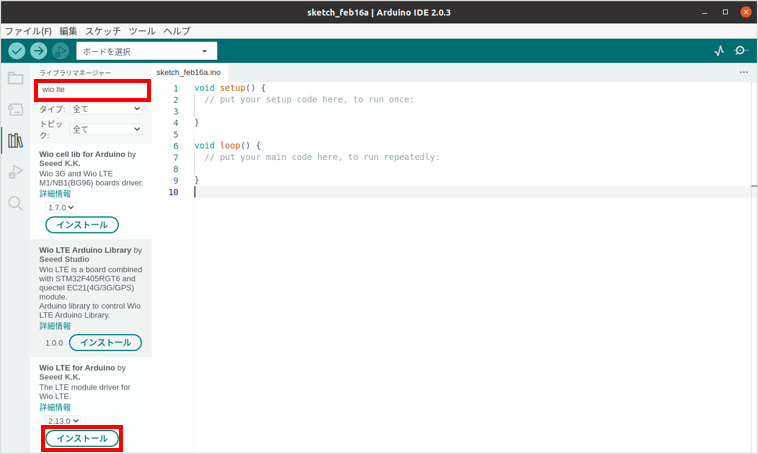

Wio LTE の機能を呼び出すためのライブラリがインストールされます。
そのほかに必要なソフトウェアをインストールする
Wio LTE を PC に接続したときに必要なソフトウェアをインストールします。OS ごとに必要なソフトウェアが異なります。
Windows の場合
Windows では、以下のソフトウェアをインストールします。
| ソフトウェア | 説明 |
|---|---|
| Virtual COM Port ドライバー | Wio LTE を通常モードで動作させた際に、Wio LTE にシリアルポートでアクセスするためのソフトウェアです。 |
| WinUSB ドライバー | Wio LTE を DFU モードで動作させた際に、ファイルを書き込むためのソフトウェアです。 |
| Tera Term | Wio LTE のシリアル通信を行うためのソフトウェアです。 |
Wio LTE の動作モードごとに必要なソフトウェアが異なります
Wio LTE の動作モードについては、Wio LTE の通常モード と DFU モードを切り替える を参照してください。
Virtual COM Port ドライバー
Wio LTE を通常モードで動作させた際に、Wio LTE にシリアルポートでアクセスするためのソフトウェアです。
Virtual COM Port デバイスドライバーのインストール の手順に従ってインストールします。
インストールの手順を最後まで行ってください
Windows 10 64 bit の場合は、dpinst_amd64.exe をダブルクリックし、以下の画面で をクリックすると、Virtual COM Port ドライバーがインストールされます。
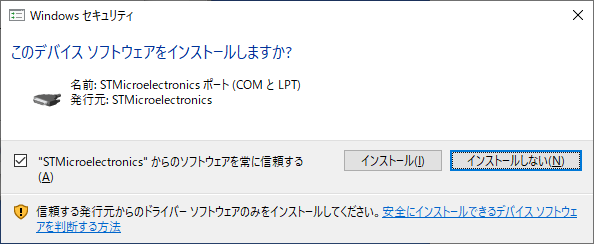

Windows のデバイスマネージャーを表示して「ポート (COM と LPT)」の一覧に「STMicroelectronics Virtual COM Port (COMx)」が表示されていることを確認します。
詳しくは、現在の動作モードを確認する を参照してください。
WinUSB ドライバー
Wio LTE を DFU モードで動作させた際に、ファイルを書き込むためのソフトウェアです。
Zadig の「Download」の「Other versions」をクリックして、「zadig-2.3.exe」をクリックします。
zadig-2.3.exe がダウンロードされます。
zadig-2.3.exe 以外のバージョンでは、正常に動作しない場合があります。
Wio LTE を DFU モード に切り替えます。
詳しくは、Wio LTE の通常モード と DFU モードを切り替える を参照してください。
zadig-2.3.exe をダブルクリックして、起動します。
→ の順にクリックします。
「STM32 BOOTLOADER」を選択し、Driver 欄の右側を「WinUSB (vX.X.XXXX.XXXXX)」に変更して、 をクリックします。
デバイスマネージャーを表示して「ユニバーサル シリアル バス デバイス」の一覧に「STM32 BOOTLOADER」が表示されていることを確認します。
詳しくは、現在の動作モードを確認する を参照してください。
Tera Term
Wio LTE とのシリアル通信を行うためのソフトウェアです。詳しくは、Tera Term を参照してください。
2021-11-26 現在、バージョン 4.106 (teraterm-4.106.exe) をインストールすることを推奨します。
macOS の場合
macOS では、以下のソフトウェアをインストールします。
| ソフトウェア | 説明 |
|---|---|
| Xcode、Command Line Tools | libusb と dfu-util をインストールするために必要です。あらかじめ、Xcode と、Xcode の追加ソフトウェアの「Command Line Tools」をインストールしてください。 |
| libusb、dfu-util | Wio LTE を DFU モードで動作させた際に、ファイルを書き込むためのソフトウェアです。 |
Terminal.app を起動します。
Homebrew をインストールします。
$ /usr/bin/ruby -e "$(curl -fsSL https://raw.githubusercontent.com/Homebrew/install/master/install)"libusb と dfu-util をインストールします。
$ brew install libusb dfu-util
Linux の場合
Linux では、追加でインストールするソフトウェアはありません。
